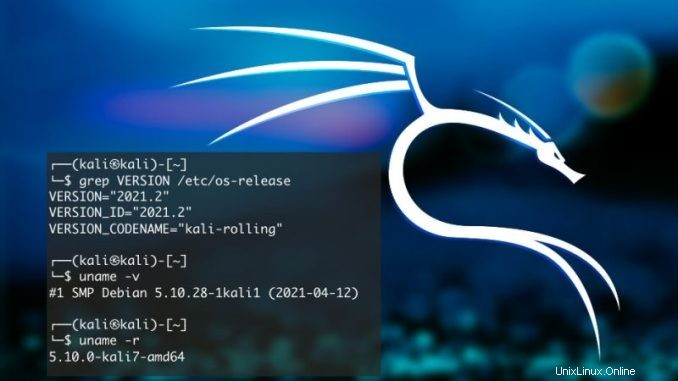
Découvrez comment installer, désinstaller, activer ou désactiver Kali Undercover. Ayez un déguisement Windows 10 pour éviter les regards indiscrets !
Si vous êtes un utilisateur de Kali Linux et que vous avez tendance à faire des tests d'intrusion dans des endroits très fréquentés, sachez que cela peut en quelque sorte faire peur. Cependant, Kali Undercover a été créé pour annuler vos tests avec Kali Linux. Imaginez être dans une famille et essayer d'exécuter un test de sécurité sur un réseau, et tout le monde suppose que vous êtes en train d'entrer par effraction dans une banque ou de commettre des crimes ? Eh bien, face à des scénarios répétés comme celui-ci, Offensive Security, la société qui maintient Kali Linux, a créé la solution.
Mais ne vous inquiétez pas, comme indiqué dans le premier paragraphe, dans cet article, vous apprendrez à utiliser et à installer Kali Undercover sur Linux. Il existe peu de commandes, mais elles devraient vous aider à ne pas avoir de problèmes ou d'apparences déformées.
Tout sur Kali Undercover
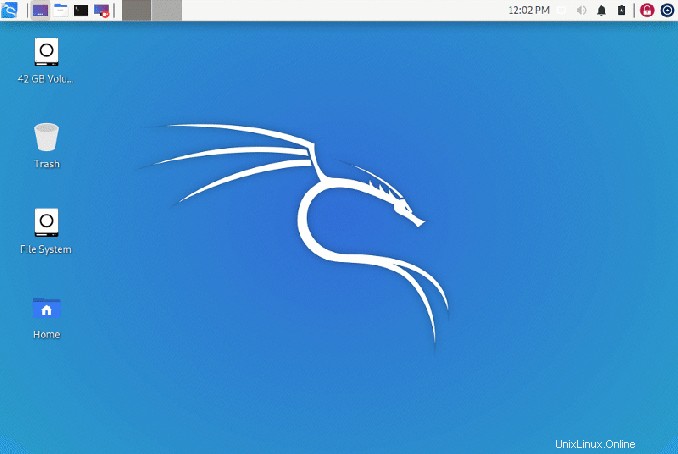
Kali Undercover n'est rien de plus qu'un script créé par la société qui maintient Kali Linux. Cependant, cela ne change que l'apparence du Xfce par défaut de Kali Linux. Le thème appliqué est très similaire à Windows, et avec cela, il évite d'attirer l'attention de ceux qui pourraient être autour.
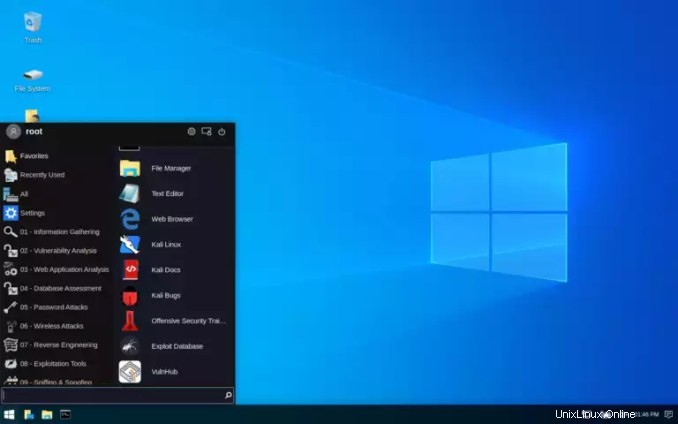
Comment activer Kali Undercover sur Kali Linux
Pour activer ou installer Kali Undercover sur Linux, c'est très simple, il suffit d'exécuter la commande ci-dessous et le script agira rapidement :Terminalkali-undercover Copier
Vous saurez que Kali Undercover est actif lorsque les polices, les icônes et la disposition de l'écran sont modifiées. Le temps estimé pour que tout change est de 5 secondes maximum. Et ainsi, le faux écran Windows s'affichera. Cependant, pour désactiver ou désinstaller Kali Undercover, exécutez simplement la même commande en surbrillance et tout sera annulé.
- Firefox 92 Browser for Linux Released Download and Install
Comment installer Kali Undercover sur Ubuntu, Debian ou Linux Mint
Pour installer Kali Undercover sur n'importe quelle distribution Linux basée sur Ubuntu ou Debian, vous pouvez le faire sans aucun problème. Pour installer, exécutez les commandes ci-dessous dans Terminal. N'oubliez pas que sur Debian, sudo n'est pas activé par défaut. Cependant, vous devrez soit installer en utilisant root, soit suivre notre tutoriel où nous vous apprenons comment installer et activer sudo sur Debian .
Télécharger Kali Undercover
Pour télécharger Kali Undercover cliquez sur ce lien. Si tous vos paramètres sont par défaut, le fichier sera téléchargé vers le téléchargement !
Allez dans le dossier où se trouve le téléchargement de Kali Undercover
Maintenant que le fichier a été téléchargé, utilisons Terminal et exécutons la commande ci-dessous. Donc, rappelez-vous que nous supposons que le fichier a été téléchargé à partir du dossier de téléchargement dans votre /home. Borne
cd /Downloads
sudo dpkg -i kali-undercover_x.x.x_all.debSi vous trouvez qu'il est trop compliqué d'exécuter des commandes, vous pouvez double-cliquer sur le fichier téléchargé et l'interface graphique devrait suivre l'installation.
Comment installer Kali Undercover sur Linux, sur n'importe quelle distribution !
Si vous utilisez une distribution Linux comme Fedora, RHEL, openSUSE, SUSE ou tout autre système que .deb, sachez qu'il est également possible d'installer Kali Undercover. Dans ce cas, nous allons télécharger Kali Undercover directement depuis le git du projet, pour ce faire, exécutez les commandes ci-dessous :Terminal
git clone https://gitlab.com/kalilinux/packages/kali-undercover
cd kali-undercover
sudo cp -r share /usr
sudo cp /bin/kali-undercover /usr/binComment désinstaller Kali Undercover sous Linux
Si pour une raison quelconque vous souhaitez désinstaller et donc supprimer complètement Kali Undercover de votre distribution Linux, exécutez la commande ci-dessous. Cependant, si vous le supprimez, vous devrez tout réinstaller. Borne
sudo rm /usr/bin/kali-undercover
sudo rm -r /usr/share/icons/Windows-10-Icons
sudo rm -r /usr/share/themes/Windows-10
sudo rm /usr/share/applications/kali-undercover.desktop
sudo rm -r /usr/share/kali-undercover